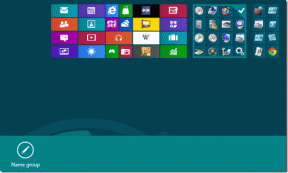Samsung Galaxy Phone에서 알림을 제거하는 상위 5가지 방법
잡집 / / April 22, 2022
일부 Android 앱은 알림 센터에 앱 이름과 함께 배너로 몇 시간 동안 계속 맨 위에 있는 알림을 표시합니다. 지우기 버튼을 선택하더라도 시스템은 이러한 경고를 제거하지 않습니다. Samsung Galaxy 휴대폰에서 이러한 알림이 귀찮다면 이제 완전히 제거해야 합니다.
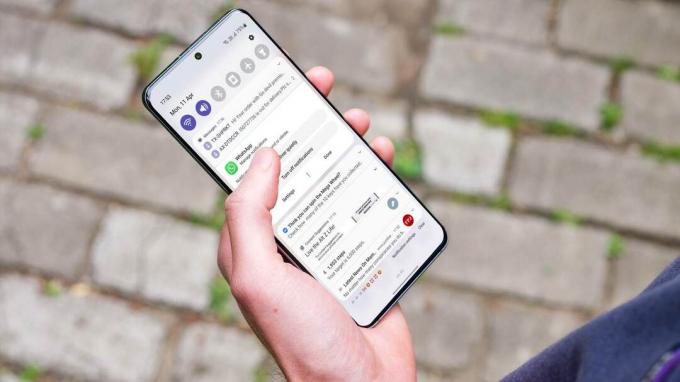
이 현상은 바이러스 백신, 클립보드 및 일부 시스템 앱에서 가장 분명합니다. 알림을 제거하기 위해 이러한 앱을 제거하는 것은 이상적인 솔루션이 아닙니다. 대신 트릭을 사용하여 Galaxy 휴대폰에서 이러한 알림을 제거할 수 있습니다.
1. 알림 센터에서 알림 비활성화
알림 센터를 통해 Android의 알림을 쉽게 관리할 수 있습니다. 앱에서 알림을 비활성화하거나 알림 채널을 변경할 수 있습니다.
1 단계: 휴대전화 화면 상단에서 아래로 스와이프하여 알림 센터를 엽니다.
2 단계: 앱 알림을 찾아 제거하려는 배너를 길게 누릅니다.
3단계: 그러면 두 가지 옵션이 표시됩니다. 알림 끄기를 선택하고 완료를 누르십시오.

그러나 이것은 이상적인 솔루션이 아닙니다. 앱에서 정기적인 알림이 필요한 경우 어떻게 합니까? 앱의 중요한 알림을 놓칠 수 있습니다. 이 문제를 해결하려면 알림 채널을 사용해야 합니다.
알림 채널을 사용하여 앱에서 특정 알림을 비활성화할 수 있습니다. 다음은 Samsung 휴대폰에서 이를 사용하고 영구 알림을 제거하는 방법입니다.
AVG, Avast, Norton 등과 같은 바이러스 백신 앱 Android 휴대전화에 영구적인 알림을 유지하는 것으로 알려져 있습니다. 아래 스크린샷에서는 Avast를 예로 사용합니다.
1 단계: 갤럭시 폰 상단에서 아래로 스와이프하여 알림 센터를 불러옵니다.
2 단계: 영구 알림을 길게 누르고 설정을 선택합니다.

3단계: 옵션 목록에서 영구 토글을 비활성화합니다.
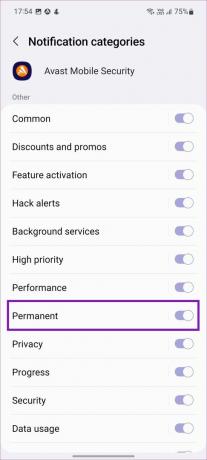
그 후 Avast 앱은 모든 유형의 알림에 대해 알리지만 배너가 항상 표시되도록 유지하지는 않습니다.
2. Google Play 서비스 알림 관리
구글 플레이 서비스 앱 설치, 다운로드, Google 계정 알림, 스토리지 알림, 모바일 데이터 등과 같은 필수 알림을 관리합니다. 휴대전화에 수십 개의 앱을 설치하고 있는데 인터넷 연결이 약해서 예상보다 시간이 오래 걸릴 수 있습니다. 아래 단계를 사용하여 휴대전화에서 Google Play 서비스 알림을 관리합니다.
1 단계: 갤럭시 폰에서 위로 스와이프하여 앱 서랍을 엽니다. 설정 앱을 실행합니다.
2 단계: 알림으로 이동합니다.


3단계: 추가 버튼을 선택하여 알림 목록을 표시합니다. 목록에서 Google Play 서비스를 찾아 탭합니다.

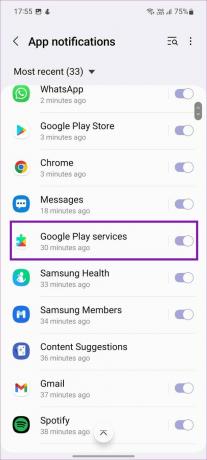
5단계: 알림 카테고리를 탭합니다.


6단계: 다음 메뉴는 전화기의 긴 알림 유형 목록을 제공합니다.
관련 알림 옵션에 대해 불필요한 토글을 비활성화하고 홈 화면으로 돌아갑니다.
3. 브라우저에서 사이트 알림 비활성화
성가신 배너 알림 외에도 웹 사이트 업데이트가 성가신 것을 알 수 있습니다. 일부 웹사이트는 사용자를 속여 알림을 허용하도록 유도할 수 있으며 사용자가 깨닫기도 전에 알림 센터가 수십 개의 알림으로 채워질 수 있습니다. 브라우저에서 이러한 알림 유형을 비활성화해야 합니다.
Android의 Chrome에 대해 이야기하겠습니다. 다른 브라우저에 대해서도 동일한 단계를 따르고 웹 알림을 비활성화할 수 있습니다.
1 단계: 휴대전화에서 Chrome을 찾아 앱 아이콘을 길게 누릅니다.
2 단계: 작은 'i' 버튼을 탭하고 앱 정보 메뉴를 엽니다.


3단계: 알림으로 이동하여 알림 카테고리를 탭합니다.
4단계: 사이트까지 아래로 스크롤하고 모든 웹사이트의 알림을 비활성화합니다.


4. 상위 알림에 표시 비활성화
이것은 일상에서 당신을 귀찮게 할 수 있는 또 다른 알림 유형입니다. 앱에 대해 '상단에 표시' 알림을 활성화하면 앱이 갑자기 알림을 표시할 수 있습니다. 이것은 당신처럼 짜증날 수 있습니다. 광고 받기 앱을 사용하지 않을 때도. 먼저, 이러한 앱을 식별하고 아래 단계에 따라 '상단에 표시' 토글을 비활성화할 수 있습니다.
1 단계: 해당 앱을 길게 누르고 앱 정보 메뉴를 엽니다.
2 단계: 상단에 표시를 탭합니다.

3단계: 다음 메뉴에서 권한을 비활성화합니다.
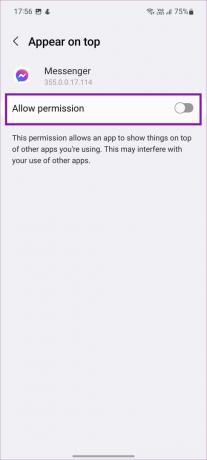
5. 필수 알림
시스템 업데이트 정보, 배터리 충전 배너 또는 충전 포트에 습기가 차면 필수 알림을 제거할 수 없습니다.
Galaxy Phone에서 알림 관리
Galaxy 전화에서 특정 알림을 해제할 수 없으면 짜증이 날 수 있습니다. 가입한 적이 없는 웹사이트에서 계속 알림을 받을 때도 마찬가지로 혼란스럽습니다. 위의 트릭은 Galaxy 전화에서 알림을 더 잘 관리하는 데 도움이 됩니다.
2022년 4월 12일 최종 업데이트
위의 기사에는 Guiding Tech를 지원하는 제휴사 링크가 포함될 수 있습니다. 그러나 편집 무결성에는 영향을 미치지 않습니다. 내용은 편향되지 않고 정통합니다.

작성자
Parth는 이전에 EOTO.tech에서 기술 뉴스를 취재했습니다. 그는 현재 Guiding Tech에서 프리랜서로 앱 비교, 튜토리얼, 소프트웨어 팁 및 트릭에 대해 글을 쓰고 있으며 iOS, Android, macOS 및 Windows 플랫폼에 대해 자세히 설명하고 있습니다.